在我們繪制圖紙的時候,一般情況下,遇到的填充圖形都是封閉的,或者直接選擇封閉圖形中的點,然后進行填充,當我們遇到沒有邊界的區域,需要使用CAD圖案填充的時候,我們該如何操作呢?
CAD圖案填充的使用:
1、假設我們有一條如下圖所示的邊界線,如下圖所示。

2、在命令行輸入-h,回車,調用填充命令的命令行模式,輸入W,回車,在提示是否保留邊界時直接回車,用默認選項不保留邊界,然后就可以在圖中繪制填充的邊界線,如下圖所示。

我們可以看到繪制邊界線時的參數跟多段線一樣,不僅可以繪制直線段,還可以通過參數A切換成繪制圓弧段。 3、最后輸入C,回車,讓邊界線閉合,命令行會提示讓我們選擇邊界線起點,也就是我們還可以繼續定義其他邊界。 4、回車,接受已繪制的邊界,軟件會繼續彈出一開始顯示的各項參數,我們可以設置填充的特性、原點等各項參數,如下圖所示。
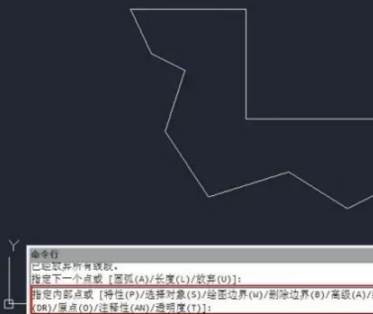
采用命令行方式比較麻煩的地方就是設置填充的特性,比如說設置填充圖案的名稱。先輸入P(特性)參數,回車,然后軟件會讓你輸入填充圖案的名稱(如果你經常用的話,也許這不是問題,可能比從列表中去找更方便),然后就是依次輸入比例、角度等。利用命令行設置特性不如對話框更直觀方便,所以我們可以創建后再雙擊填充在對話框、面板或特性面板(CTRL+1)中去調整這些參數。 5、回車,接受邊界和填充的現有設置,完成填充的創建,如下圖所示。
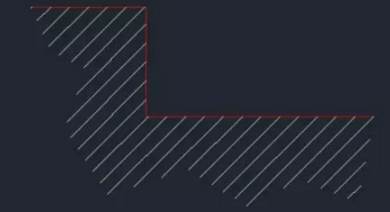
6、如果填充圖案和比例等不滿足要求,可以雙擊此填充,在對話框或特性面板中修改圖案和比例。
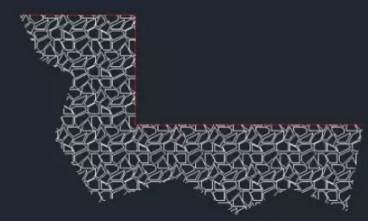
在浩辰CAD2019中文版高版本,填充的邊界點是可以調整的,因此如果對繪制的邊界不滿意,可以直接拖動填充的邊界點進行調整,并可以添加和參數頂點、進行直線段和圓弧段的轉換,如下圖所示。
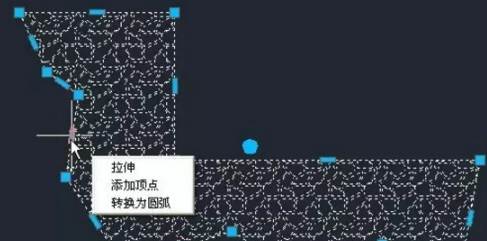
以上就是在CAD繪圖軟件中,在使用CAD圖案填充的時候,我們及可以填充封閉的有邊界的圖形,也可以填充沒有邊界的圖形,很方便。今天就介紹這么多了。安裝浩辰CAD軟件試試吧。更多CAD教程技巧,可關注浩辰CAD官網進行查看。

2023-10-16

2023-07-12

2023-07-11

2023-06-07

2022-11-10

2022-05-31

2022-03-08

2021-12-16

2021-05-06

2020-12-17

2020-12-17

2020-12-17
